컴퓨터 앞에서 중요한 작업을 하다가 갑자기 파란 화면이 뜨면서 모든 것이 멈춰버리는 아찔한 경험, 다들 한 번쯤 있으실 거예요. 그중에서도 유독 우리를 당황하게 만드는 오류 메시지가 바로 ‘CLOCK_WATCHDOG_TIMEOUT’입니다. 이 에러는 마치 컴퓨터가 잠시 시계 보는 것을 잊어버린 것처럼 작동을 멈추게 만들죠.
갑작스러운 멈춤 때문에 애써 작업하던 내용이 날아가거나 중요한 미팅 중에 화면이 꺼져버리면 정말이지 머리가 하얘지는데요. 저도 예전에 비슷한 경험을 여러 번 겪으면서 얼마나 답답하고 막막했는지 모릅니다. 특히 요즘처럼 고성능 작업을 많이 하거나, 게임을 즐기는 분들에게는 이런 갑작스러운 오류가 더 큰 스트레스로 다가올 수 있습니다.
단순히 재부팅하면 해결되는 문제인 줄 알았다가 반복되는 현상에 결국 전문가를 찾아가야 하나 고민하게 되고요. 하지만 대부분의 경우, 몇 가지 기본적인 점검만으로도 이 골치 아픈 문제를 해결할 실마리를 찾을 수 있습니다. 저의 오랜 경험과 노하우를 바탕으로, 여러분의 소중한 컴퓨터가 더 이상 갑작스러운 블루스크린에 시달리지 않도록 제가 직접 해결해 본 방법들과 꼭 알아두어야 할 꿀팁들을 쉽게 알려드릴게요.
아래 글에서 그 정확한 원인과 해결 방법을 확실히 알려드릴게요!
앗, CLOCK_WATCHDOG_TIMEOUT! 내 컴퓨터가 왜 멈출까요?
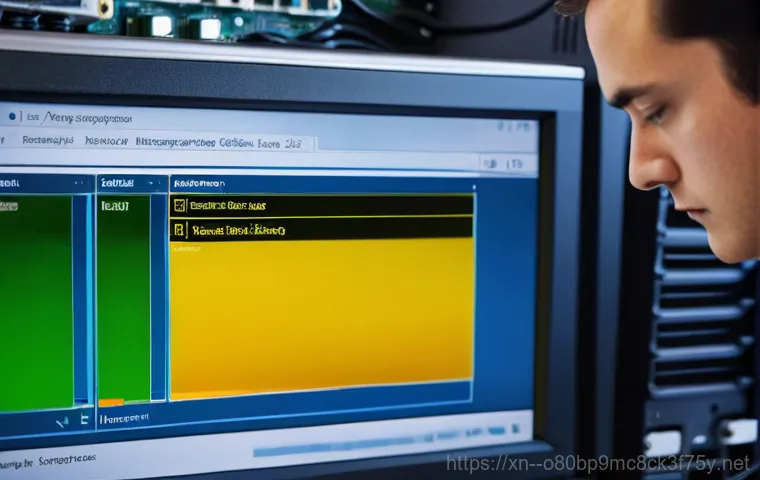
워치독 타이머, 그 숨겨진 역할은?
컴퓨터가 갑자기 멈추면서 파란 화면에 ‘CLOCK_WATCHDOG_TIMEOUT’이라는 메시지가 뜰 때, 정말 당황스럽죠. 저도 처음 이 에러를 만났을 때는 ‘도대체 워치독이 뭔데 내 컴퓨터를 멈추게 하는 거지?’라는 생각에 머리가 복잡했어요. 알고 보니 이 워치독 타이머는 컴퓨터의 CPU가 특정 시간 안에 작업을 완료하지 못하거나 응답이 없을 때, 시스템이 완전히 멈추는 것을 방지하기 위해 강제로 재부팅시키는 일종의 안전장치더라고요.
즉, CPU가 ‘나 지금 일하고 있어요!’라는 신호를 보내지 않으면, 워치독이 ‘이봐, 너 제대로 작동하는 거 맞아?’ 하고 시스템을 리셋하는 거죠. 마치 경비견이 계속 주인을 감시하다가 주인이 너무 오랫동안 움직이지 않으면 위험하다고 판단하고 조치를 취하는 것과 비슷해요.
이런 갑작스러운 멈춤은 단순히 게임을 하다가 발생하기도 하고, 심지어는 아무것도 안 하고 웹 서핑만 하는데도 나타나서 더욱 골치 아플 때가 많아요. 저도 중요한 문서 작업 중에 이 블루스크린을 만나서 애써 작성한 내용이 날아가 버린 적이 한두 번이 아니라서, 이 문제의 심각성을 누구보다 잘 이해하고 있답니다.
주요 원인을 파헤쳐 볼까요?
그렇다면 이 CLOCK_WATCHDOG_TIMEOUT 오류가 발생하는 근본적인 원인은 무엇일까요? 가장 흔한 원인 중 하나는 바로 프로세서(CPU) 문제입니다. CPU가 과열되거나, 잘못된 오버클럭 설정, 심지어는 CPU 자체의 결함 때문에 제 역할을 다하지 못할 때 이런 오류가 발생할 수 있어요.
저도 예전에 오버클럭을 시도하다가 괜히 건드려서 이 블루스크린을 자주 봤던 기억이 나네요. 또한, 오래되거나 손상된 장치 드라이버도 큰 원인이 됩니다. 드라이버는 하드웨어와 운영체제 간의 다리 역할을 하는데, 이 다리가 부실하면 시스템이 불안정해지는 거죠.
특히 그래픽 드라이버나 칩셋 드라이버에서 이런 문제가 자주 발생하곤 합니다. 그리고 하드웨어 호환성 문제나 램(RAM) 부족, 혹은 윈도우 파일 손상 등도 원인이 될 수 있어요. 최근에 새로운 하드웨어를 추가했거나 윈도우 업데이트 후에 문제가 발생했다면, 이 부분들을 의심해봐야 합니다.
드라이버 문제, 생각보다 중요합니다!
오래된 드라이버, 만병의 근원일 수도?
여러분, 혹시 컴퓨터 드라이버 업데이트에 얼마나 신경 쓰고 계세요? 저는 예전에 ‘드라이버가 뭐 그렇게 중요해?’라고 생각했다가 크게 후회한 적이 있어요. CLOCK_WATCHDOG_TIMEOUT 오류의 가장 흔한 원인 중 하나가 바로 오래되거나 손상된 드라이버 때문이거든요.
특히 윈도우 업데이트 후에 멀쩡하던 컴퓨터가 갑자기 블루스크린을 뿜어내는 경우가 있는데, 이게 종종 드라이버 충돌 때문에 발생하기도 합니다. 특히 그래픽 카드 드라이버나 메인보드 칩셋 드라이버는 시스템 안정성에 아주 큰 영향을 미치기 때문에 항상 최신 상태로 유지하는 게 좋아요.
저도 예전에 게임을 하다가 갑자기 화면이 멈추고 블루스크린이 떴는데, 알고 보니 그래픽 드라이버가 너무 옛날 버전이라서 생긴 문제였더라고요. 최신 드라이버로 업데이트하고 나니 언제 그랬냐는 듯이 멀쩡하게 작동해서 정말 놀랐습니다.
드라이버 업데이트 및 롤백, 어떻게 해야 할까요?
그럼 드라이버는 어떻게 업데이트해야 할까요? 가장 기본적인 방법은 ‘장치 관리자’를 이용하는 겁니다. 윈도우 시작 버튼을 우클릭하고 ‘장치 관리자’를 선택한 다음, 노란색 느낌표가 있는 장치가 있다면 해당 장치의 드라이버를 업데이트해 보세요.
‘드라이버 자동 검색’ 옵션을 클릭하면 윈도우가 알아서 최신 드라이버를 찾아주기도 합니다. 하지만 장치 관리자에서 업데이트를 찾을 수 없거나, 더 확실한 업데이트를 원한다면 해당 하드웨어 제조업체 웹사이트에 직접 방문해서 최신 드라이버를 다운로드하는 것이 가장 좋습니다.
엔비디아(NVIDIA), AMD 같은 그래픽 카드 제조사나, 메인보드 제조사 웹사이트에 들어가면 쉽게 최신 드라이버를 찾을 수 있을 거예요. 만약 최근에 드라이버를 업데이트한 후에 문제가 발생했다면, 해당 드라이버를 롤백(이전 버전으로 되돌리기)하는 것도 좋은 해결책이 될 수 있습니다.
저도 최신 드라이버가 오히려 문제를 일으켜서 롤백했다가 해결된 경험이 있어요.
하드웨어 충돌, 넌 내 컴퓨터의 복병!
메모리와 전원 공급 장치, 의외의 주범?
CLOCK_WATCHDOG_TIMEOUT 오류가 단순히 소프트웨어적인 문제로만 생각하기 쉽지만, 사실 하드웨어 문제가 원인인 경우도 굉장히 많아요. 특히 램(RAM)이나 전원 공급 장치(PSU)는 의외의 복병이 될 수 있습니다. 저도 한동안 이 오류 때문에 골머리를 앓았는데, 결국 램 하나가 불량이라서 생긴 문제였어요.
메모리 모듈이 제대로 장착되지 않았거나, 아예 불량일 경우 시스템 안정성을 심각하게 해칠 수 있습니다. 램 슬롯을 바꿔 꽂아보거나, 여러 개의 램을 사용한다면 하나씩 빼서 테스트해보는 것도 좋은 방법이에요. 윈도우에는 ‘메모리 진단’ 도구가 내장되어 있으니 이것부터 한번 돌려보는 것을 추천합니다.
또한, 컴퓨터에 충분한 전력이 공급되지 않을 때도 문제가 생길 수 있어요. 특히 고사양 그래픽 카드나 여러 개의 하드웨어를 사용하는 경우, 파워 서플라이의 용량이 부족하거나 노후화되면 시스템이 불안정해지면서 블루스크린이 발생할 수 있습니다. 저는 파워 서플라이 교체만으로 해결된 케이스도 여럿 봤답니다.
과열과 느슨한 연결, 무시하지 마세요!
컴퓨터 내부의 부품들이 너무 뜨거워지면 제 성능을 발휘하지 못하고 오류를 뿜어낼 수 있습니다. CPU나 GPU의 과열은 CLOCK_WATCHDOG_TIMEOUT의 주요 원인 중 하나로 꼽혀요. 컴퓨터 내부 청소를 게을리하거나 쿨링 시스템에 문제가 생기면 발열이 심해지니, 주기적으로 먼지를 제거하고 쿨러가 제대로 작동하는지 확인하는 습관을 들이는 게 좋습니다.
저도 컴퓨터 내부 청소를 하고 나서 시스템이 한결 안정적으로 작동하는 것을 경험했어요. 그리고 의외로 단순한 문제인 ‘느슨한 연결’도 블루스크린의 원인이 될 수 있습니다. 램, 그래픽 카드, 각종 케이블들이 제대로 꽂혀 있지 않으면 데이터 전송에 문제가 생겨 오류가 발생하거든요.
컴퓨터 케이스를 열고 모든 부품과 케이블이 단단히 고정되어 있는지 한 번쯤 확인해 보세요. 특히 새로 조립했거나 부품을 교체한 후라면 이 부분을 꼭 체크해야 합니다.
윈도우 설정, 놓치면 안 될 숨은 범인들
전원 관리 옵션과 시스템 파일 검사
CLOCK_WATCHDOG_TIMEOUT 오류가 발생했을 때, 하드웨어 문제나 드라이버 문제만 생각하고 윈도우 설정을 놓치는 경우가 많아요. 하지만 윈도우 내부 설정도 이 블루스크린의 숨은 범인일 수 있습니다. 특히 ‘전원 관리 옵션’은 간과하기 쉬운 부분인데요, 고성능 모드가 아닌 절전 모드나 균형 모드를 사용하고 있다면 CPU의 성능 제한이 걸려 문제가 발생할 수도 있어요.
전원 관리 옵션을 ‘고성능’으로 설정하고, 고급 전원 관리 설정에서 CPU 최대 프로세서 상태를 100%로 맞춰주는 것이 좋습니다. 저는 이 설정 하나만으로도 갑작스러운 프리징 현상이 사라진 경험이 있습니다. 또 다른 중요한 점은 윈도우 시스템 파일의 손상 여부입니다.
알 수 없는 이유로 시스템 파일이 손상되면 컴퓨터가 불안정해지면서 CLOCK_WATCHDOG_TIMEOUT 오류를 유발할 수 있어요. 윈도우에는 손상된 시스템 파일을 검사하고 복구해주는 ‘시스템 파일 검사기(SFC)’ 도구가 내장되어 있으니, 명령 프롬프트를 관리자 권한으로 실행해서 ‘sfc /scannow’ 명령어를 입력해 보세요.
생각보다 많은 문제를 해결해 줄 수 있습니다.
윈도우 업데이트와 BIOS 업데이트
윈도우 업데이트는 보안 패치나 기능 개선뿐만 아니라, 하드웨어 호환성 문제를 해결해 주는 중요한 역할도 합니다. 오래된 윈도우 버전은 특정 하드웨어와 충돌을 일으키거나 드라이버 문제를 유발할 수 있으므로, 항상 최신 상태로 유지하는 것이 좋습니다. 저도 윈도우 업데이트만으로 해결된 사례를 직접 겪어봤어요.
마찬가지로, 메인보드의 BIOS(펌웨어) 업데이트도 중요합니다. BIOS는 컴퓨터 하드웨어의 초기화를 담당하는 소프트웨어인데, 오래된 BIOS 버전은 최신 CPU나 램과의 호환성 문제를 일으킬 수 있어요. 특히 새로운 CPU를 장착했거나 시스템 업그레이드 후에 문제가 발생한다면 BIOS 업데이트를 고려해봐야 합니다.
물론 BIOS 업데이트는 조금 더 신중하게 진행해야 하는 작업이니, 제조사 매뉴얼을 꼼꼼히 확인하고 진행하는 것이 중요합니다.
오버클럭? 혹시 건드리셨나요?
과유불급! 과도한 오버클럭의 위험성
게임을 즐기거나 고성능 작업을 하는 분들이라면 한 번쯤 ‘오버클럭’에 대한 유혹을 느껴보셨을 거예요. 저도 예전에 컴퓨터 성능을 조금이라도 더 끌어올려 보겠다고 CPU 오버클럭을 시도했다가 된통 당한 경험이 있습니다. CLOCK_WATCHDOG_TIMEOUT 오류의 가장 대표적인 원인 중 하나가 바로 불안정한 오버클럭이에요.
CPU나 램, 그래픽 카드 등에 기본 설정 이상의 클럭과 전압을 인가하면 성능은 올라갈 수 있지만, 그만큼 안정성이 떨어지고 발열도 심해져서 결국 시스템 오류로 이어지기 쉽습니다. 특히 과도한 오버클럭은 부품의 수명을 단축시킬 수도 있으니, 정말 신중하게 접근해야 해요.
저는 오버클럭 후에 이 블루스크린이 너무 자주 뜨길래, 결국 모든 설정을 기본값으로 되돌리고 나서야 비로소 평화를 찾았습니다.
오버클럭 설정 되돌리기 및 바이오스 초기화

만약 여러분이 최근에 오버클럭을 시도한 후부터 CLOCK_WATCHDOG_TIMEOUT 오류가 발생했다면, 가장 먼저 오버클럭 설정을 기본값으로 되돌려야 합니다. 대부분의 메인보드 BIOS/UEFI 설정에서 ‘Load Optimized Defaults’ 또는 유사한 옵션을 통해 쉽게 초기화할 수 있어요.
이와 함께 램 오버클럭 설정인 XMP(Intel) 또는 DOCP(AMD) 프로파일도 비활성화하는 것이 좋습니다. 저도 오버클럭 설정을 다시 기본으로 돌려놓고 나니 블루스크린이 마법처럼 사라졌던 경험이 있어요. 만약 오버클럭 설정을 되돌리기 어렵거나, 다른 문제가 의심된다면 아예 BIOS를 공장 초기화하는 방법도 있습니다.
메인보드의 CMOS 배터리를 잠시 빼두거나, 메인보드 설명서에 나와 있는 초기화 점퍼를 이용하면 됩니다. 초기화는 컴퓨터의 모든 설정을 초기 상태로 되돌리기 때문에, 이후에 필요한 설정을 다시 해야 한다는 점은 알아두세요.
그래도 해결 안 된다면, 전문가에게 SOS?
자가 진단과 전문 서비스의 경계
지금까지 제가 알려드린 방법들을 다 시도해봤는데도 CLOCK_WATCHDOG_TIMEOUT 오류가 계속 발생한다면, 정말 답답하고 막막하실 거예요. 저도 그런 경험이 많아서 그 마음 충분히 이해합니다. 사실 이쯤 되면 단순한 소프트웨어 문제보다는 하드웨어 자체의 고장을 의심해봐야 합니다.
예를 들어, CPU 자체의 결함이나 메인보드의 문제, 또는 전원 공급 장치의 불안정한 작동 같은 것들이죠. 이런 문제들은 일반 사용자가 직접 진단하고 수리하기가 거의 불가능에 가깝습니다. 저도 결국 마지막에는 동네 컴퓨터 수리점이나 제조사 AS 센터의 도움을 받는 경우가 많았습니다.
특히 보증 기간이 남아있는 제품이라면 주저하지 말고 제조사에 문의해서 점검을 받아보는 것이 가장 현명한 방법입니다.
최후의 수단, 윈도우 재설치와 서비스센터 방문
모든 자가 진단 방법을 동원해도 문제가 해결되지 않는다면, 윈도우를 새로 설치하는 것이 최후의 수단이 될 수 있습니다. 윈도우 재설치는 시스템의 모든 파일을 초기화하기 때문에 소프트웨어적인 문제는 대부분 해결해 줄 수 있어요. 저도 심각한 블루스크린 문제로 고생하다가 윈도우를 깨끗하게 다시 설치하고 나서야 비로소 해방감을 느꼈던 적이 있습니다.
물론 모든 데이터가 날아갈 수 있으니, 중요한 파일은 반드시 미리 백업해두는 것 잊지 마세요! 만약 윈도우 재설치 후에도 동일한 문제가 발생한다면, 그때는 거의 100% 하드웨어 문제라고 봐야 합니다. 이럴 때는 더 이상 시간을 낭비하지 말고, 주저 없이 전문 컴퓨터 수리점이나 구매했던 제조사의 서비스센터를 방문하는 것이 가장 좋습니다.
특히 CPU, 메인보드, 램 등 핵심 부품의 문제일 가능성이 높으니, 전문가의 진단과 수리가 필수적입니다.
CLOCK_WATCHDOG_TIMEOUT 오류, 이렇게 정리해요!
체계적인 접근으로 문제 해결하기
지금까지 CLOCK_WATCHDOG_TIMEOUT 오류의 원인부터 다양한 해결 방법까지 자세히 알아봤는데요, 내용을 쭉 훑어보니 정말 여러 가지 가능성이 있었죠? 복잡해 보이지만, 사실은 체계적으로 접근하면 의외로 쉽게 해결될 수도 있는 문제입니다. 저도 수많은 컴퓨터 문제들을 겪으면서 느낀 건데, 일단 침착하게 하나씩 점검해나가면 결국 답을 찾게 되더라고요.
이 오류는 CPU와 시스템 간의 통신 문제로 발생하며, 드라이버, 하드웨어, 윈도우 설정, 그리고 오버클럭 등 다양한 요인이 복합적으로 작용할 수 있습니다. 그래서 ‘이것 하나만 하면 돼!’라고 단정하기보다는, 마치 탐정이 단서를 찾아나가듯 하나씩 점검해보는 자세가 중요해요.
핵심 점검 리스트 한눈에 보기
여러분들의 소중한 시간을 아껴드리고자, 지금까지 언급했던 주요 원인과 해결 방법을 한눈에 볼 수 있도록 제가 직접 표로 정리해봤어요. 이 표를 참고해서 여러분의 컴퓨터가 어떤 문제에 해당하는지 빠르게 파악하고, 그에 맞는 해결책을 시도해보시면 좋을 것 같아요. 제가 경험했던 노하우들이 이 표에 잘 녹아들어 있으니, 꼭 활용해 보세요!
| 오류 원인 | 자가 진단 및 해결 방법 | 확인 사항 |
|---|---|---|
| 불안정한 드라이버 | 장치 관리자에서 드라이버 업데이트 또는 롤백, 제조사 웹사이트에서 최신 드라이버 설치. | 최근에 설치하거나 업데이트한 드라이버가 있는지 확인 (특히 그래픽, 칩셋). |
| 하드웨어 문제 (RAM, PSU 등) | 메모리 재장착, 윈도우 메모리 진단 실행, 전원 공급 장치 용량 확인 및 교체 고려. | 램 슬롯에 정확히 꽂혀있는지, 파워 용량이 충분한지. |
| 오버클럭 설정 | BIOS/UEFI에서 모든 오버클럭 설정(CPU, RAM)을 기본값으로 되돌리기. | XMP/DOCP 프로파일 활성화 여부, CPU 오버클럭 설정. |
| 과열 | 컴퓨터 내부 청소, 쿨러 작동 확인, 서멀 구리스 재도포 고려. | CPU, GPU 온도가 정상 범위인지. |
| 윈도우 시스템 파일 손상 | 명령 프롬프트에서 ‘sfc /scannow’ 실행, ‘DISM’ 도구 실행. | 최근 윈도우 업데이트나 파일 시스템 변경 사항. |
| BIOS/UEFI 버전 | 메인보드 제조사 웹사이트에서 최신 BIOS 업데이트. | 최신 CPU 또는 램 사용 시 BIOS 호환성 확인. |
| 느슨한 하드웨어 연결 | 모든 케이블 (전원, 데이터), 램, 그래픽 카드 등 재장착. | 최근에 컴퓨터를 이동했거나 내부를 열어본 적이 있는지. |
안정적인 컴퓨터 환경을 위한 저의 마지막 꿀팁!
꾸준한 관리와 관심이 중요해요
CLOCK_WATCHDOG_TIMEOUT 오류는 정말이지 사람을 지치게 만드는 블루스크린 중 하나지만, 너무 낙담하지 마세요. 대부분의 경우 원인을 찾고 해결할 수 있습니다. 저의 경험을 바탕으로 드리는 마지막 꿀팁은 바로 ‘꾸준한 관리와 관심’입니다.
컴퓨터도 우리 몸처럼 꾸준히 신경 써주고 관리해줘야 오랫동안 건강하게 사용할 수 있어요. 주기적으로 윈도우와 드라이버를 업데이트하고, 컴퓨터 내부 청소를 게을리하지 않으며, 백신 프로그램을 사용해서 바이러스나 악성코드로부터 시스템을 보호하는 것이 중요합니다. 그리고 혹시 모를 상황에 대비해서 중요한 데이터는 항상 백업해두는 습관을 들이는 것도 잊지 마세요.
갑작스러운 오류로 인해 소중한 추억이나 작업 파일이 사라지는 것만큼 가슴 아픈 일은 없으니까요.
컴퓨터, 이제 더 이상 스트레스받지 마세요!
제가 이 글을 쓰면서 여러분들이 컴퓨터 앞에서 겪을 수 있는 답답함과 스트레스를 조금이나마 덜어드리고자 노력했습니다. 저도 수많은 블루스크린을 겪으며 때로는 화도 나고 포기하고 싶었던 순간이 많았지만, 결국 하나씩 해결해나가면서 컴퓨터에 대한 이해도 깊어졌고, 이제는 이 분야에 대한 전문성도 갖게 되었죠.
이 글이 여러분의 컴퓨터 문제를 해결하는 데 작은 도움이 되었기를 진심으로 바랍니다. 앞으로는 CLOCK_WATCHDOG_TIMEOUT 같은 오류 때문에 더 이상 좌절하지 마시고, 제가 알려드린 꿀팁들을 활용해서 여러분의 컴퓨터를 더욱 스마트하게 관리하고 즐거운 디지털 라이프를 만끽하시길 응원할게요!
혹시 이 외에 더 궁금한 점이 있다면 언제든지 댓글로 남겨주세요. 제가 아는 선에서 성심성의껏 도와드리겠습니다!
글을 마치며
휴, 여기까지 긴 글을 함께 읽어주셔서 정말 감사합니다. CLOCK_WATCHDOG_TIMEOUT 오류 때문에 마음고생 많으셨을 텐데, 제 경험과 노하우가 담긴 이 글이 여러분의 답답함을 조금이나마 해소해 드렸기를 진심으로 바라요. 저도 처음 이 블루스크린을 만났을 때, 마치 미지의 괴물을 만난 것처럼 막막하고 무서웠거든요. 하지만 좌절하지 않고 하나씩 원인을 파고들고 해결책을 찾아나가면서, 오히려 컴퓨터에 대해 더 깊이 이해하게 되는 계기가 되었답니다. 복잡해 보이지만, 드라이버 점검부터 하드웨어 확인, 그리고 윈도우 설정까지 체계적으로 접근하면 분명 해결의 실마리를 찾을 수 있을 거예요. 컴퓨터는 우리에게 정말 편리한 도구지만, 때로는 이렇게 알 수 없는 문제로 우리를 시험에 들게 하기도 하죠. 하지만 걱정 마세요. 오늘 제가 알려드린 방법들을 차근차근 따라 해보시면, 여러분의 컴퓨터도 다시 건강을 되찾고 쾌적한 환경을 제공해 줄 겁니다. 문제 해결의 기쁨을 꼭 느껴보시길 응원합니다!
알아두면 쓸모 있는 정보
컴퓨터를 오랫동안 문제없이 사용하기 위한 저만의 꿀팁들을 몇 가지 더 알려드릴게요!
1. 주기적인 백업 습관 들이기: 아무리 완벽하게 관리해도 언제든 예측 불가능한 오류는 발생할 수 있어요. 중요한 파일이나 추억이 담긴 사진, 문서 등은 외장 하드나 클라우드 서비스에 주기적으로 백업해두는 습관을 들이세요. 저도 중요한 작업물을 날려본 경험이 있어서 이제는 백업이 생활화되었답니다. 갑작스러운 상황에 큰 도움이 될 거예요.
2. 컴퓨터 내부 청소는 필수: 컴퓨터는 먼지와의 싸움이라고 해도 과언이 아니에요. 쌓인 먼지는 통풍을 방해해서 부품 과열의 주범이 된답니다. 최소 6 개월에 한 번씩은 컴퓨터 케이스를 열어 에어 스프레이로 먼지를 제거해 주세요. 특히 쿨러 주변을 깨끗하게 관리해주면 컴퓨터 온도를 낮추고 수명 연장에도 큰 도움이 될 겁니다.
3. 신뢰할 수 있는 소프트웨어만 사용하기: 출처를 알 수 없는 프로그램을 설치하거나, 검증되지 않은 웹사이트를 방문하는 것은 바이러스나 악성코드 감염의 지름길이에요. 항상 공식 웹사이트나 신뢰할 수 있는 플랫폼을 통해 소프트웨어를 다운로드하고, 최신 백신 프로그램을 설치하여 실시간으로 시스템을 보호하는 것이 중요합니다.
4. 오류 메시지를 무서워하지 마세요: 블루스크린이나 각종 오류 메시지가 뜨면 당황하기 쉽지만, 사실 이 메시지들이 문제 해결의 중요한 단서가 된답니다. CLOCK_WATCHDOG_TIMEOUT처럼 특정 코드가 있다면, 그 코드를 구글이나 네이버에 검색해보는 것만으로도 해결책을 찾을 수 있는 경우가 많아요. 오류 메시지를 친구 삼아 해결의 실마리를 찾아보세요!
5. 컴퓨터 소리에 귀 기울이기: 컴퓨터가 평소와 다른 소리를 내거나, 갑자기 팬 소리가 커진다면 어떤 문제가 발생하고 있다는 신호일 수 있어요. 예를 들어, 하드디스크에서 이상한 소리가 난다면 데이터 손상을 의심해볼 수 있고, 팬 소리가 유난히 크다면 과열 문제를 점검해야 할 수도 있습니다. 작은 변화에도 관심을 가지는 것이 큰 문제로 이어지는 것을 막을 수 있어요.
중요 사항 정리
CLOCK_WATCHDOG_TIMEOUT 오류는 정말 많은 분들이 겪는 흔한 문제 중 하나예요. 가장 중요한 건 문제를 너무 어렵게 생각하지 않고, 체계적으로 접근하는 자세입니다. 이 오류의 주된 원인은 불안정한 드라이버, 불량 하드웨어(특히 RAM이나 PSU), 과도한 오버클럭 설정, 시스템 과열, 그리고 윈도우 시스템 파일 손상 등으로 압축될 수 있어요. 이러한 원인들을 바탕으로 장치 관리자에서 드라이버를 업데이트하거나 롤백해보고, 메모리 재장착 및 진단을 시도하며, BIOS 설정을 기본값으로 되돌리거나 업데이트하는 등의 해결책을 시도하는 것이 핵심입니다. 만약 모든 자가 진단에도 불구하고 문제가 지속된다면, 주저하지 말고 전문가의 도움을 받거나 윈도우 재설치를 고려하는 것이 현명해요. 컴퓨터는 우리의 소중한 파트너이니, 꾸준한 관리와 관심을 통해 언제나 최적의 상태를 유지해주세요. 이 글이 여러분의 컴퓨터 스트레스를 덜어주고, 즐거운 디지털 라이프를 만끽하는 데 작은 보탬이 되었기를 바랍니다!
자주 묻는 질문 (FAQ) 📖
질문: CLOCKWATCHDOGTIMEOUT 오류는 왜 발생하나요? 컴퓨터는 뭘 감시하다가 멈추는 건가요?
답변: 이 오류는 컴퓨터의 두뇌라고 할 수 있는 프로세서, 즉 CPU에 문제가 생겼을 때 주로 발생해요. 쉽게 말해, CPU의 여러 코어(핵심 부품)들이 서로 약속된 시간 안에 일을 처리하고 응답해야 하는데, 그 약속을 지키지 못하면 ‘아, 지금 뭔가 문제가 있구나!’ 하고 컴퓨터가 스스로 보호하기 위해 멈춰버리는 현상이죠.
마치 시계를 보며 작업을 감독하는 ‘감시견(Watchdog)’이 정해진 시간 안에 응답이 없으니 ‘타임아웃(Timeout)’을 선언하는 것과 같아요. 주된 원인들을 몇 가지 꼽아보자면, 제가 직접 겪었던 경험에 비추어 볼 때 가장 흔한 건 바로 ‘오버클러킹’ 문제예요.
CPU나 RAM의 성능을 기본 설정보다 높게 끌어올리려고 할 때, 전압이 충분하지 않거나 설정이 불안정하면 이런 오류가 터지기 쉽더라고요. 또 다른 주요 원인으로는 ‘오래되거나 손상된 드라이버’가 있어요. 하드웨어와 운영체제 사이의 소통을 담당하는 드라이버가 낡거나 꼬여 있으면 오류가 발생할 수 있답니다.
이 외에도 윈도우 파일 시스템 손상, BIOS 버전 문제, 하드웨어 호환성 문제, 심지어 RAM이 부족하거나 바이러스 감염 등 정말 다양한 요인이 있을 수 있어요. 제가 예전에 새로 산 SSD 펌웨어 업데이트를 안 해서 비슷한 문제를 겪은 적도 있었죠. 보통 컴퓨터에 큰 부하가 걸리는 고사양 게임을 하거나, 무거운 작업을 할 때 더 자주 나타나는 경향이 있습니다.
질문: CLOCKWATCHDOGTIMEOUT 오류가 발생하면 어떻게 해결해야 하나요? 제가 직접 해볼 수 있는 방법이 있을까요?
답변: 물론이죠! 저도 처음에는 막막했지만, 몇 가지 기본적인 해결 방법만 잘 따라 해도 상당 부분 개선될 수 있어요. 저의 오랜 경험을 바탕으로 가장 효과적이었던 방법들을 알려드릴게요.
첫 번째는 ‘오버클러킹 해제’입니다. 만약 CPU나 RAM을 오버클럭했다면, 일단 BIOS 설정으로 들어가서 기본값으로 되돌려 보세요. 제가 직접 사용해보니, 오버클럭이 불안정해서 발생하는 경우가 정말 많았어요.
전압을 조금만 낮춰도 해결되는 경우도 있었고요. 두 번째는 ‘드라이버 업데이트’입니다. 특히 그래픽 드라이버, 칩셋 드라이버 등 주요 하드웨어 드라이버를 최신 버전으로 업데이트하는 게 중요해요.
장치 관리자에서 노란색 느낌표가 뜬 장치가 있다면 해당 드라이버를 먼저 확인하고 업데이트하거나, 제조사 웹사이트에서 직접 다운로드하여 설치하는 것이 좋아요. 예전에 제가 사용하던 외장하드 드라이버 문제 때문에 골머리를 앓다가 드라이버만 업데이트했더니 거짓말처럼 해결된 적이 있어요.
세 번째는 ‘하드웨어 연결 상태 확인’이에요. PC 케이스를 열고 RAM, 그래픽카드, CPU 등의 부품들이 제대로 장착되어 있는지, 케이블들이 헐겁게 연결되어 있지는 않은지 확인해보세요. 먼지가 쌓여 과열을 유발할 수도 있으니, 겸사겸사 내부 청소도 해주면 금상첨화죠.
저도 한 번은 RAM이 살짝 덜 꽂혀서 계속 블루스크린이 뜨던 적이 있었는데, 다시 꾹 눌러 끼우니 바로 해결되더라고요. 네 번째는 ‘BIOS 업데이트’예요. 메인보드의 BIOS 버전이 너무 오래되면 최신 하드웨어나 윈도우와 충돌을 일으킬 수 있어요.
메인보드 제조사 웹사이트에서 최신 BIOS 버전을 다운로드하여 업데이트하는 것도 좋은 방법입니다. BIOS 업데이트는 조금 조심스럽게 진행해야 하지만, 저도 예전에 이 방법으로 문제를 해결한 적이 있어서 여러분께도 추천해요. 마지막으로 ‘윈도우 업데이트’도 잊지 마세요.
윈도우 자체의 버그나 호환성 문제가 해결된 업데이트가 있을 수 있거든요.
질문: 위의 방법들을 다 해봐도 계속 CLOCKWATCHDOGTIMEOUT 오류가 발생하면 어떻게 해야 할까요?
답변: 제가 위에 알려드린 기본적인 방법들을 모두 시도했는데도 계속 같은 오류가 반복된다면, 조금 더 심층적인 점검이 필요할 수 있어요. 저도 이런 상황에 부닥쳤을 때 정말 답답했는데, 결국은 몇 가지 추가적인 진단과 조치로 해결했던 경험이 있습니다. 첫째, ‘시스템 파일 검사기(SFC)와 DISM 도구’를 실행해보세요.
윈도우의 시스템 파일이 손상되었을 때 이 오류가 발생할 수 있거든요. 명령 프롬프트를 관리자 권한으로 열어서 명령어를 입력하고, 이어서 명령어를 실행하면 손상된 윈도우 파일을 복구하는 데 도움이 될 수 있습니다.
둘째, ‘RAM 테스트’를 해보는 거예요. 윈도우에는 자체적으로 ‘메모리 진단 도구’가 있는데, 이걸 실행해서 RAM에 물리적인 문제가 없는지 확인해볼 수 있어요. 시작 메뉴에서 ‘Windows 메모리 진단’을 검색해서 실행하면 됩니다.
RAM 불량은 생각보다 흔한 원인 중 하나라서 꼭 확인해보시는 걸 추천해요. 저도 테스트를 해보니 RAM 하나에 문제가 있어서 교체했더니 싹 해결된 적이 있습니다. 셋째, ‘SSD 펌웨어 업데이트’를 고려해보세요.
특히 최신 SSD를 사용하고 있다면, 펌웨어 버전에 따라 안정성 문제가 발생할 수 있어요. SSD 제조사 홈페이지에서 최신 펌웨어를 확인하고 업데이트하면 의외로 문제가 해결될 때도 있습니다. 다만, 펌웨어 업데이트는 조심스럽게 진행해야 하고, 중요한 데이터는 미리 백업해두는 게 좋아요.
넷째, 만약 최근에 윈도우 업데이트를 한 이후에 오류가 발생하기 시작했다면, 해당 ‘업데이트를 제거’해보는 것도 방법입니다. 간혹 특정 업데이트가 시스템과 충돌을 일으킬 때가 있더라고요. 이 모든 방법을 동원해도 해결되지 않는다면, ‘전문가의 도움’을 받는 것이 현명해요.
특히 CPU 자체의 결함이나 메인보드의 고장 같은 하드웨어적인 문제는 개인이 해결하기 어렵거든요. 저도 너무 답답해서 한 번은 컴퓨터 수리점에 맡겼더니 CPU 불량 판정을 받고 교체해서 새 생명을 불어넣어 준 적이 있었답니다. 마지막 수단으로 ‘윈도우를 새로 설치(포맷)’하는 방법도 있지만, 이건 정말 최후의 보루로 남겨두시는 게 좋겠습니다.
